YoloMouse是一款可以帮你修改各种游戏中的鼠标光标样式的插件,如果你不喜欢游戏里的鼠标样式,可以试试通过这款软件进行修改。有些游戏里的鼠标样式非常不显眼,可能打游戏的时候一时紧张都找不到鼠标在哪,这款YoloMouse可以帮你对鼠标样式进行修改,非常方便。
使用方法:
1、官方渠道下载软件,直接安装,软件本身不捆绑任何垃圾而且无毒,可以放心使用
2、默认安装目录为:C:\Program Files\YoloMouse
进入目录,右键程序,“属性”→“兼容性”→勾选“以管理员身份运行此程序”→确定
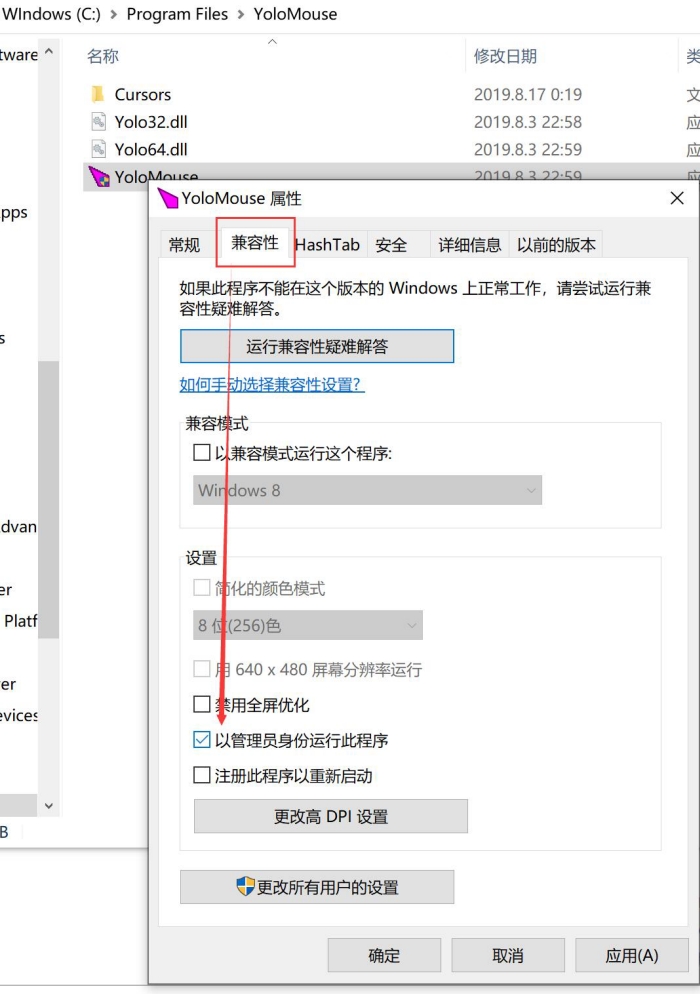
3、双击打开程序,切换到游戏里
同时按住Ctrl+Alt键
分别点击1、2、3、0、-、+键来调整光标设置
Ctrl Alt 1 改变鼠标光标。在所有可用光标里切换。
Ctrl Alt 2 改变光标的形状(2D\3D)
Ctrl Alt 3 改变光标的颜色
Ctrl Alt 0 改变为游戏默认的内置光标
Ctrl Alt - or + 缩放光标的大小。此功能也能缩放游戏的默认光标(受限于游戏内置素材,放大可能会让默认光标变模糊)
注:因为游戏现在有Ctrl的第二排技能栏,,会冲突,所以游戏里要先按住Ctrl再按Alt,就能调节大小了
Ctrl Alt D 改变此软件支持的所有游戏的鼠标光标
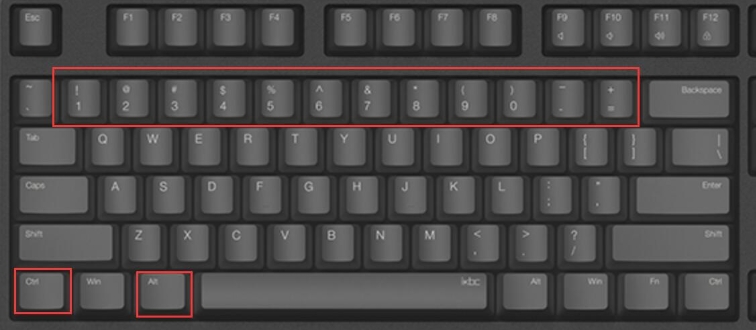
软件内置了几种光标颜色可供选择,一般来说足够使用
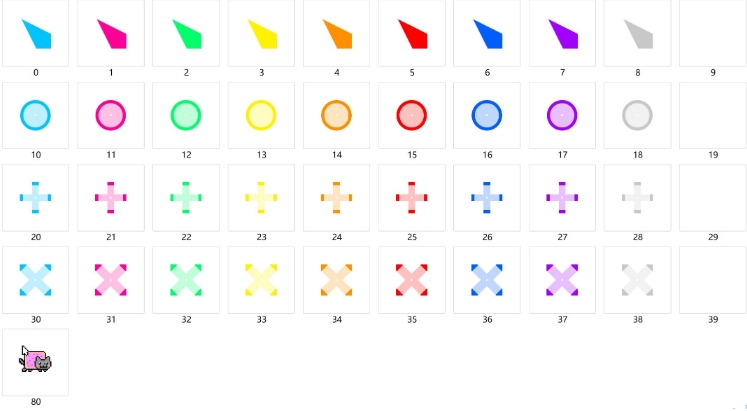
如何进行个性化设置:
1、可以自己收集喜欢的以.CUR 或 .ANI后缀结尾的光标文件,并重命名文件名在0~89之间的数字
例如:12.cur 或 12.ani
2、复制光标文件到安装目录下的Cursors文件夹里
3、重启YoloMouse软件
4、通过上面的快捷键来测试你的光标显示效果




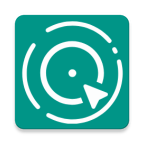






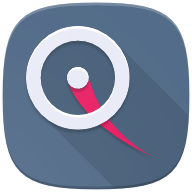









 大小: 25.0M
大小: 25.0M
 大小: 10.0M
大小: 10.0M
 大小: 105.9M
大小: 105.9M 多玩键盘连点器v1.0.0.2 绿色版
多玩键盘连点器v1.0.0.2 绿色版  雷柏对码软件(雷柏无线键鼠失灵解决方案)v4.0.1中文版
雷柏对码软件(雷柏无线键鼠失灵解决方案)v4.0.1中文版  超级鼠标键盘精灵v3.0 绿色版
超级鼠标键盘精灵v3.0 绿色版  通用按键精灵(自动按键)V1.56 绿色版
通用按键精灵(自动按键)V1.56 绿色版  魔兽争霸改键、显血工具(xlWarKey)v1.2 正式版
魔兽争霸改键、显血工具(xlWarKey)v1.2 正式版  华华鼠标自动点击器4.6 绿色去广告版
华华鼠标自动点击器4.6 绿色去广告版  圣剑鼠标指针绿色版
圣剑鼠标指针绿色版  罗技鼠标驱动 64位版6.52.74 官方完整版
罗技鼠标驱动 64位版6.52.74 官方完整版  联想UltraNav鼠标驱动程序v17.0.12.60 官方中文安装版
联想UltraNav鼠标驱动程序v17.0.12.60 官方中文安装版  小贝鼠标连点器3.2 中文绿色版
小贝鼠标连点器3.2 中文绿色版  键盘键位修改工具(Remapkey)0.99 中文版
键盘键位修改工具(Remapkey)0.99 中文版  键盘按键设置软件(MapKeyboard)2.1 绿色版
键盘按键设置软件(MapKeyboard)2.1 绿色版  鼠标速率测试器(Mouse Rate Checker)1.1B汉化绿色特别版
鼠标速率测试器(Mouse Rate Checker)1.1B汉化绿色特别版  键盘记录器2.0 免费版
键盘记录器2.0 免费版  达尔优牧马人wcg白色版游戏鼠标驱动v1.1 官方最新版
达尔优牧马人wcg白色版游戏鼠标驱动v1.1 官方最新版  达尔优108机械合金版键盘驱动
达尔优108机械合金版键盘驱动  模拟精灵V9.01绿色免费版
模拟精灵V9.01绿色免费版  雷柏7200P鼠标对码程序v3.2.0 官方版
雷柏7200P鼠标对码程序v3.2.0 官方版  键盘鼠标录制精灵V4.0 绿色版
键盘鼠标录制精灵V4.0 绿色版